SANYO S750 Instruction Manual [fr]

préface
Nous vous remercions de votre achat du téléphone portable S750 à écran à cristaux liquides couleur. Pour tirer le meilleur profit de votre nouveau téléphone, nous vous conseillons de n’utiliser que les accessoires approuvés par Sanyo. Veuillez lire ce guide avant d’utiliser votre téléphone. En particulier, n’oubliez pas de lire les
« Consignes de sécurité » aux pages 188 à 195. Le non-respect des instructions de ce guide peut provoquer de sérieuses nuisances ou être en violation des réglementations locales. Nous vous recommandons de conserver soigneusement ce guide pour référence.
déclaration de conformité
Nous, SANYO Electric Co., Ldt., 1-1 Sanyo-cho, Daito, Osaka, Japon, déclarons sous notre seule responsabilité que le produit S750 est conforme aux dispositions 3.1(a), 3.1(b) et 3.2 des directives 1995/ 5/EC dites « R&TTE » du Conseil Européen qui se fondent sur les standards suivants, dès lors que ce produit est utilisé conformément à sa destination.
Standards appliqués : EN 50360, EN 50361, EN 60950, En 301 489-1, EN 301 489- 7, EN 301 489-17, EN 301 489-24, EN 301 511, EN 301 908-1, EN 301 908-2, EN 300 328-2
fonctions pratiques
Ce téléphone à grand écran TFT LCD couleur coulissant vous permet de:
•Effectuer et recevoir des Appels Vidéo.
•Prendre et envoyer des images vidéo ou des photos couleurs, sépia et même en noir et blanc grâce à l’un des deux appareils photo-caméra intelligents intégrés (appareil photo-caméra arrière de 1,3 mégapixels et appareil photo-caméra avant de 310 kilopixels).
•Envoyer et recevoir des messages avec comme pièces jointes des images vidéo, des photos ou des sons grâce aux MMS.
•Envoyer et recevoir de longs messages avec des fichiers joints grâce à la fonction e-mail.
•L’utiliser comme lecteur vidéo ou lecteur audio.
•Saisir images vidéo et photos dans le noir grâce au flash DEL et au projecteur intégrés.
•Utiliser un grand choix de formats de données.
•Afficher une Horloge Mondiale.
•Accéder à Orange World ou d’autres sites Web.
•Vous divertir avec les jeux Java™.
•Transmettre des données via Bluetooth, Infrarouge ou USB.
•Stocker des données sur une carte mémoire SD
2 |
3 |
table des matières
opérations de base ....................... |
8 |
effectuer un appel vocal ou un |
|
appel vidéo ......................................... |
8 |
recevoir un appel ................................. |
9 |
opérations juste avant de répondre .... |
9 |
opérations pendant un appel ............ |
10 |
journal d’appels ................................. |
12 |
afficher la durée du dernier appel/ |
|
durée totale des appels ................... |
13 |
régler votre propre code de sécurité ... |
13 |
profils .................................................. |
14 |
fonction Mains libres .......................... |
14 |
utiliser la lampe de poche ................. |
15 |
Verrouiller ou déverrouiller le téléphone .. |
15 |
composer un numéro avec des |
|
pauses .............................................. |
16 |
changer de langue d’affichage ............ |
16 |
entrée de texte ................................... |
17 |
Appel vidéo ................................... |
26 |
effectuer un appel vidéo .................... |
27 |
recevoir un appel vidéo ..................... |
29 |
opérations juste avant de répondre |
|
à un appel vidéo .............................. |
29 |
opérations pendant un appel vidéo .. |
30 |
utiliser l’appareil photo et la |
|
caméra vidéo ................................... |
36 |
appareil photo .................................... |
39 |
caméra vidéo ...................................... |
42 |
opérations tout en prenant des photos |
|
ou en enregistrant une vidéo .......... |
44 |
gérer les images stockées ................. |
52 |
répertoire ....................................... |
54 |
créer un nouveau contact ................. |
54 |
attribuer le contact à un groupe ....... |
57 |
la liste de contacts ............................. |
59 |
informations sur le propriétaire ......... |
64 |
messages ...................................... |
68 |
informations générales ...................... |
68 |
créer un nouveau message ............... |
68 |
ouvrir les messages ........................... |
74 |
paramètres du message .................... |
77 |
album multimédia ......................... |
82 |
modifier les photos/vidéos ................ |
84 |
utiliser la carte mémoire SD ........ |
92 |
insérer ou retirer une carte SD .......... |
92 |
formater la carte SD .......................... |
93 |
utiliser la carte SD .............................. |
95 |
impression DPOF ............................... |
97 |
paramètres .................................. |
102 |
table des matières
ouvrir le menu Paramètres .............. |
102 |
détails du menu Paramètres ........... |
103 |
profils ................................................ |
108 |
paramètres de l’affichage ................ |
109 |
paramètres du téléphone ................ |
112 |
paramètres du navigateur ................ |
121 |
connectivité ...................................... |
124 |
paramètres de sécurité .................... |
124 |
réinitialiser votre téléphone ............. |
127 |
paramètres d’appel ......................... |
128 |
Paramètres d’appel vidéo ................. |
134 |
calendrier .................................... |
138 |
rendez-vous ...................................... |
139 |
tâches ............................................... |
143 |
informations supplémentaires |
|
(extras) ......................................... |
146 |
réveil ................................................. |
146 |
calculatrice ....................................... |
148 |
enregistreur vocal ............................ |
149 |
notes ................................................. |
151 |
horloge mondiale ............................. |
152 |
lecteur multimédia ........................... |
153 |
ouvrir le menu du Services + ........... |
157 |
utiliser le guide d’aide ...................... |
158 |
afficher la durée des appels ............ |
158 |
Orange World .............................. |
160 |
naviguer sur le Web ......................... |
160 |
jeux .............................................. |
163 |
paramètres Java ™ ......................... |
165 |
connectivité ................................ |
167 |
transmission Bluetooth .................... |
168 |
transmission infrarouge ................... |
177 |
synchroniser les contacts ou les |
|
tâches ............................................. |
180 |
imprimer des images fixes via USB |
|
(Mode d’impression) ...................... |
183 |
transmettre les données sur la carte |
|
SD vers un ordinateur via USB ..... |
184 |
consignes de sécurité ................ |
187 |
consignes de sécurité pour la |
|
batterie ........................................... |
190 |
consignes de sécurité |
|
pour les accessoires et |
|
l’adaptateur secteur ...................... |
192 |
débit d’absorption spécifique |
|
(SAR) .............................................. |
193 |
avis de la FCC .................................. |
194 |
notes complémentaires ..................... |
195 |
spécifications .............................. |
196 |
index ............................................ |
197 |
4 |
5 |
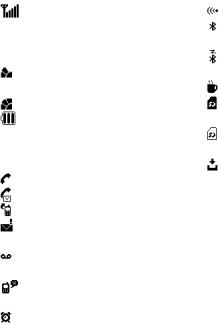
symboles d’affichage
Antenne
Le nombre de barres est proportionnel à l’intensité du signal
Services GSM/GPRS disponibles
Services 3G disponibles Indicateur de batterie
La batterie est complètement chargée.
Appel en cours
Appel vocal en cours
Appel vidéo en cours
Tous les appels sont transférés Vous avez reçu un SMS, un MMS ou e-mail
Vous avez reçu un message dans la messagerie vocale Tous les signaux sont désactivés
Réveil réglé est activé
Port infrarouge activé
Indique que Bluetooth® est en mode détectable
Indique que Bluetooth® est actif
Application Java™ ouverte Une carte SD est insérée (nonprotégée en écriture)
Une carte SD est insérée (protégée en écriture) Indique que vous avez un message WAP push non lu
opérations de base
6 |
7 |

opérations de base
effectuer un appel vocal ou
un appel vidéo
1Ouvrez le téléphone en faisant glisser l’écran et composez le numéro de téléphone que vous souhaitez appeler (40 chiffres maximum) avec les touches numériques.
•Supprimez un chiffre avec B. Maintenez enfoncée B pour supprimer tous les chiffres.
•Appuyez sur l après avoir saisi un numéro et un curseur apparaîtra. Utilisez l / r pour déplacer le
curseur.
2Appuyez sur tpour effectuer un appel vocal ou bien appuyez sur vpour effectuer un appel vidéo.
3 Appuyez sur y pour mettre fin à l’appel.
Remarque : Vous pouvez effectuer un appel à partir de Contacts (voir p. 60) ou à partir du Journal d’appels (voir p. 12).
effectuer un appel par une seule pression sur une touche numérique
(Numérotation abrégée)
Pour effectuer un appel, il suffit d’appuyer sur un chiffre correspondant au numéro enregistré (N° du contact) dans le répertoire.
1 Entrez le numéro du contact (de 2 à
9) dans le répertoire.
2Appuyez sur tpour effectuer un appel vocal.
Remarque : Si vous appuyez sur vau lieu de la touche tà l’étape 2, vous pouvez effectuer un appel vidéo. (Voir p. 28).
opérations de base
recevoir un appel
1La sonnerie retentit, le rétroéclairage clignote et le message “Appel
entrant” clignote sur l’écran.
2Appuyez sur tou O pour répondre.
•Vous pouvez également régler le téléphone pour répondre aux appels en ouvrant le téléphone. (Voir p. 121.)
3Appuyez sur y pour mettre fin à l’appel.
Remarque : Pour régler une photo pour un appelant spécifique, reportezvous à la page 54, 55.
opérations juste avant de
répondre
Avant de décrocher, vous pouvez diminuer ou mettre en sourdine le volume de la sonnerie, ou encore interrompre l’appel lorsque le téléphone sonne.
•Pour ajuster le volume de la sonnerie, appuyez sur u / d lorsque le téléphone sonne. Pour mettre en sourdine la sonnerie, appuyez sur
B.
•Pour interrompre l’appel entrant si vous ne souhaitez pas y répondre, appuyez sur y.
•Pour détourner vos appels sur un autre numéro, appuyez sur [Détourn.] lorsqu’un appel entrant est détecté. Reportez-vous à la page 128 pour savoir comment préciser le numéro de destination.
8 |
9 |

opérations de base
opérations pendant un appel
Vous pouvez ajuster le volume du hautparleur, modifier la sensibilité du micro ou prendre une note pendant un appel. Vous pouvez également rejeter l’appel même après y avoir répondu, si vous ne souhaitez pas parler à cette personne.
•Pour ajuster le volume, appuyez sur u / d lorsque vous êtes au téléphone.
•Pour accéder au menu principal, appuyez sur O lorsque vous êtes au téléphone.
mettre l’appel en attente (garder)
Cette fonction vous permet de mettre l’appel en attente jusqu’à ce que vous soyez prêt à reprendre la conversation.
•Appuyez sur [Garder] pour mettre l’appel en attente. Pour reprendre l’appel, appuyez sur [Libérer] (ou t ou O).
recevoir un deuxième appel
Lors de la utilisation de cette fonction,
réglez d’abord Voix dans ‘Appel en attente’ (voir p.131) sur MARCHE.
• t: le premier correspondant sera mis en attente et vous pouvez converser avec un deuxième correspondant.
•O : le premier correspondant sera définitivement libéré et vous pouvez converser avec un deuxième correspondant.
mode chuchotement
Vous pouvez augmenter la sensibilité du microphone afin de parler à voix basse tout en étant toujours entendu.
•Appuyez sur [Options] et sélectionnez
Mode chuchotement puis appuyez sur
O. Pour annuler le Mode chuchotement, appuyez sur [Annuler].
Remarques : Le Mode chuchotement est automatiquement annulé après un appel.
Cette fonction n’est pas disponible pour les appels vidéo ou si vous branchez des oreillettes.
opérations de base
mettre en sourdine votre voix
Cette fonction vous permet de parler à une autre personne à proximité tout en écoutant une conversation téléphonique en même temps.
•Appuyez sur [Options], sélectionnez Couper micro et appuyez sur O. Pour annuler la sourdine, appuyez sur [Options] et sélectionnez Activer micro.
fonction Anti Casse-pieds
Cette fonction vous permet de rejeter l’appel entrant en renvoyant sa propre voix à l’appelant en écho.
•Appuyez sur [Options], sélectionnez Fonction Écho et appuyez sur O.
Remarque : Un écran noir vide est transmis si vous utilisez cette fonction pendant un appel vidéo.
saisir un numéro de téléphone dans une note d’appel ou dans le répertoire
Vous pouvez saisir directement un numéro de téléphone et le stocker dans une note d’appel ou dans le répertoire pendant un appel.
1Tapez directement un numéro avec les touches numériques.
2Appuyez sur O, sélectionnez
Répertoire ou Note pdt appel et appuyez sur O.
10 |
11 |
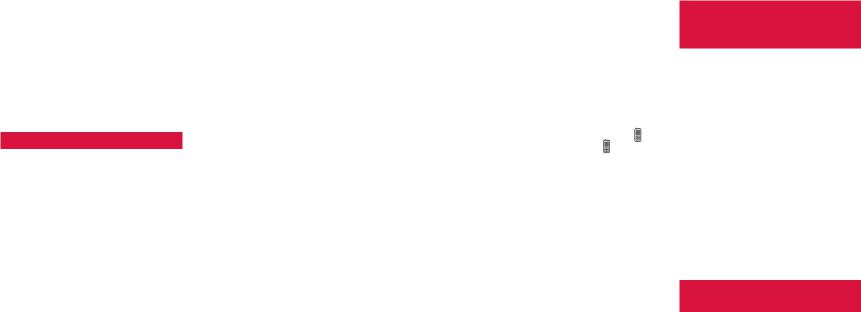
opérations de base
Remarques : Cinq numéros au maximum peuvent être stockés dans une note d’appel.
Pour de plus amples détails sur le stockage de numéros dans le répertoire, reportezvous à la p. 54.
Pour récupérer le numéro stocké, reportez-vous à la p. 154.
journal d’appels
Les instructions suivantes expliquent comment recomposer ou retourner des appels en utilisant le journal d’appel.
ouvrir le journal des appels composés/reçus/manqués
•En mode veille, appuyez sur t. Le journal des appels composés apparaît. Vous pouvez accéder au journal des appels manqués en appuyant sur r. Si vous appuyez sur l dans le journal des appels
composés, vous pouvez avancer au journal des appels reçus.
rappeler en utilisant le journal des appels composés
•En mode veille, appuyez sur t, sélectionnez le numéro que vous souhaitez rappeler et appuyez sur
tpour effectuer un appel vocal. Pour rappeler le dernier numéro composé, maintenez enfoncée t dans le mode veille.
rappeler en utilisant le journal des appels reçus
1En mode veille, appuyez sur t, puis appuyez sur l.
2Sélectionnez le numéro et appuyez sur tpour effectuer un appel vocal.
rappeler en utilisant le journal des appels manqués
1En mode veille, appuyez sur t, puis appuyez sur r.
2Sélectionnez le numéro et appuyez sur tpour effectuer un appel vocal.
Astuce : Si des appels sont reçus manqués,  apparaît à côté de l’icône .
apparaît à côté de l’icône .
Mettez en surbrillance en utilisant d et appuyez sur O. Sélectionnez l’appel manqué dans la liste.
options du journal d’appels
•Appuyez sur [Options] sur l’écran du journal d’appels, sélectionnez l’option que vous souhaitez exécuter et appuyez sur O. Notez que les options du menu varient en fonction du type de journal d’appels.
opérations de base
afficher la durée du dernier appel/durée totale des appels
Vous pouvez vérifier la durée du dernier appel ou la durée totale des appels.
1En mode veille, appuyez sur [Menu] pour avancer au menu principal.
2 Mettez en surbrillance  et appuyez sur O, puis sélectionnez
et appuyez sur O, puis sélectionnez
Durée de l’appel et appuyez sur O.
3Sélectionnez Durée totale de l’appel ou Durée de l’appel et appuyez sur O.
Remarque : Les durées sont affichées en heures, minutes et secondes.
régler votre propre code de
sécurité
Voir p. 125 pour les détails.
12 |
13 |
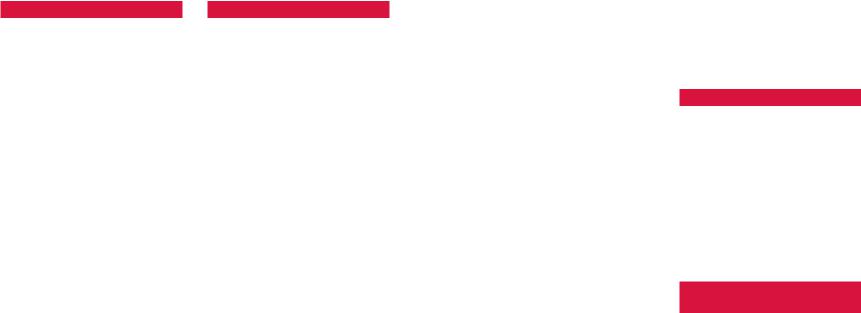
opérations de base
profils
Dans les lieux publics, configurez vos profils afin de pouvoir recevoir des appels ou des messages entrants sans déranger les autres avec une sonnerie bruyante. Ce téléphone dispose de sept types de profils et le profil Silence est sélectionné au moment de l’achat. Vous pouvez facilement mettre en sourdine la sonnerie ou modifier le volume de la tonalité des touches pour vous adapter à votre environnement. Par exemple, “Fort” et “Extérieur” conviennent à des environnements bruyants.
•Maintenez enfoncée B pour activer ou désactiver le profil.
•Pour sélectionner le type de profil, reportez-vous à la p. 108.
fonction Mains libres
Cette fonction augmente la sensibilité du micro et le volume du haut parleur du S750 pour que vous puissiez l’utiliser sans avoir à l’appuyer contre votre oreille, vous permettant également de l’utiliser avec des oreillettes mains libres (oreillettes avec fil et oreillettes BluetoothTM). (Pour de plus amples informations sur les oreillettes Bluetooth, reportez-vous à la page 172.)
Remarque : Lorsque vous utilisez une unité mains libres, veillez à la placer à 20, 30 cm du téléphone. Votre voix risque de ne pas être complètement audible s’il y a un bruit de fond et lorsque vous parlez certains sons peuvent être hachés.
activer la fonction Mains libres
1Appuyez sur [Options] sur le téléphone pendant votre conversation téléphonique, sélectionnez
opérations de base
Mains libres MARCHE et appuyez sur O.
•Pour désactiver la fonction Mains libres, répétez l’étape 1 et sélectionnez Mains libres ARRET.
utiliser des oreillettes sans fils mains libres avec la fonction Mains libres activée
Vous pouvez effectuer les fonctions cidessous en maintenant enfoncé le bouton écouteurs.
•Recevoir un appel lorsqu’un appel entrant est détecté.
•Effectuer un appel en mode veille.
•Annuler un appel au milieu de la composition d’un appel.
•Mettre fin à un appel.
•Reprendre un appel après avoir mis le correspondant en attente.
•Reprendre un appel avec le premier correspondant après l’avoir mis en attente et parlé avec le deuxième correspondant ou permute la
conversation entre le premier et le deuxième correspondant.
Remarque : Le fonctionnement du bouton écouteurs dépend du type d’oreillettes.
utiliser la lampe de poche
Vous pouvez utiliser la DEL comme lampe de poche si vous avez besoin d’illuminer un objet dans le noir.
allumer la lampe de poche
1Faites glisser l’écran du téléphone pour l’ouvrir.
2En mode veille, maintenez enfoncée v.
Verrouiller ou déverrouiller le
téléphone
1 Maintenez enfoncée [Menu].
14 |
15 |
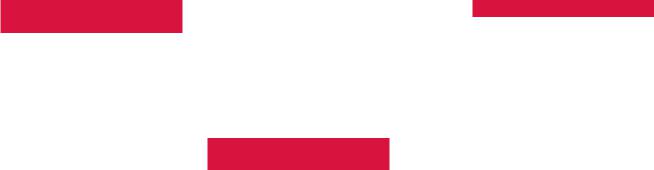
opérations de base
composer un numéro avec
des pauses
Lorsque vous utilisez un service téléphonique avec pression sur touches comme pour vérifier le solde de votre compte bancaire, vous devez envoyer une série de numéros avec des pauses après avoir effectué l’appel. Le S750 vous permet d’entrer d’abord une série complète de numéros puis d’envoyer chaque groupe de numéros par une simple pression sur t.
saisir un numéro de téléphone comprenant des pauses
Appuyez deux fois sur n après avoir saisi chaque groupe de numéros. Le caractère “P” est inséré.
appeler un numéro de téléphone comprenant des pauses
Exemple: Si le numéro “P1234P5555”
doit être ajouté après le numéro de téléphone.
1 Effectuez l’appel.
2 Appuyez sur t. La première série de numéros (1234) est envoyée.
3Appuyez sur t. La deuxième série de numéros (5555) est envoyée.
changer de langue
d’affichage
1En mode veille, appuyez sur [Menu], mettez en surbrillance  et appuyez sur O, puis sélectionnez
et appuyez sur O, puis sélectionnez
Paramètres du téléphone et appuyez sur O.
2Sélectionnez Langue et appuyez sur O, puis sélectionnez Langue d’affichage et appuyez sur O.
3Sélectionnez la langue que vous souhaitez utiliser entre l’anglais, le français, l’allemand et l’italien.
entrée de texte
Ce téléphone prend en charge trois modes de saisie pour l’entrée de texte et de numéros : standard, T9 (saisie prédictive) et numérique. Les modes Standard et T9 sont utilisés pour entrer un texte tandis que le mode Numérique est utilisé pour entrer des nombres. L’indicateur de langue en bas à gauche de l’écran indique la langue actuellement utilisée, sauf en mode de saisie numérique. Pour l’attribution des touches, reportez-vous à la p. 24.
changer de langue de saisie
Il est possible d’entrer un texte dans une autre langue sans modifier le réglage par défaut du mode de la langue actuelle. Ex. Pour entrer un mot français en mode anglais. Appuyez sur [Options] en mode de saisie de texte, sélectionnez Langue de saisie,
opérations de base
sélectionnez la langue désirée, puis appuyez sur O.
changer de taille de police
•Appuyez sur [Options] en mode de saisie de texte, sélectionnez Taille des caractères, puis appuyez sur O. Sélectionnez la taille de police désirée, puis appuyez sur O.
changer de mode de saisie
•Maintenez enfoncée ;. En mode
T9,  apparaît en bas au centre de l’écran. En mode de saisie numérique,
apparaît en bas au centre de l’écran. En mode de saisie numérique,  apparaît.
apparaît.
16 |
17 |
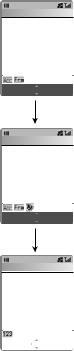
opérations de base
Prénom
0/32
 OK
OK Options
Options
Prénom
0/32
 OK
OK  Options
Options
Mode de saisie de texte standard
Maintenez enfoncée
;.
Mode de saisie T9
Maintenez enfoncée
;.
Prénom
0/32 Mode de saisie
OK Options |
numérique |
|
|
|
|
Astuce : Vous pouvez également changer de mode de saisie en appuyant sur [Options] et sélectionnant Méthode de saisie ou Saisie de chiffres en mode de saisie de texte.
passer des majuscules au minuscules
•Appuyez sur ; en mode de saisie de texte T9 ou Standard. L’indicateur du statut des lettres en bas à gauche
de l’écran (  ,
,  ou
ou  ) indique les caractères actuellement
) indique les caractères actuellement
utilisés.
 : Écrit toutes les lettres en minuscules.
: Écrit toutes les lettres en minuscules.
 : Met en lettre majuscule la première lettre de chaque phrase et le reste en minuscule. Si une phrase se termine par un point (.) suivi d’un espace, le téléphone met automatiquement la première lettre de la phrase suivante en majuscule.
: Met en lettre majuscule la première lettre de chaque phrase et le reste en minuscule. Si une phrase se termine par un point (.) suivi d’un espace, le téléphone met automatiquement la première lettre de la phrase suivante en majuscule.
 : Écrit toutes les lettres en majuscule.
: Écrit toutes les lettres en majuscule.
opérations de base
Remarque : Si  n’est pas affiché, mais que
n’est pas affiché, mais que  ,
,  ou
ou  apparaît, ceci indique que le mode de saisie de
apparaît, ceci indique que le mode de saisie de
texte standard est utilisé.
entrer un texte en mode de saisie de texte standard
Vous pouvez entrer une lettre en mode de saisie de texte standard en appuyant sur la touche numérique sur laquelle est imprimée la lettre. Pour entrer la première lettre indiquée sur la touche numérique, appuyez sur la touche une fois. Pour entrer la deuxième lettre, appuyez sur la touche deux fois et ainsi de suite. Si vous souhaitez entrer des lettres qui se trouvent sur la même touche numérique, attendez une seconde que le curseur de la barre apparaisse avant d’entrer les lettres suivantes afin de permettre à votre téléphone de traiter la lettre précédente.
Par exemple :
(Changez le mode de saisie à Saisie standard.)
•Pour entrer la lettre “o”, appuyez sur
6 6 6.
•Pour entrer le mot “loup”, appuyez sur 5 5 5 6 6 6 8 8 7.
•Pour entrer le mot “ours”, appuyez sur 6 6 6 8 8 7 7 7, patientez une seconde et appuyez sur 7 7 7 7.
entrer un texte en mode T9
Le S750 prend en charge le système de saisie de texte prédictif (T9) qui recherche et prédit automatiquement le mot le plus approprié selon sa fréquence d’utilisation. Ce qui vous permet d’entrer des mots bien plus rapidement et facilement. Lorsque vous êtes en mode T9, il suffit d’appuyer une seule fois sur chaque touche numérique qui contient les lettres que vous souhaitez utiliser pour former un mot. T9 analyse alors les touches pressées et tente de compléter le mot.
Par exemple :
(Changez le mode de saisie à T9.)
18 |
19 |
opérations de base
•Pour entrer le mot “pâté”, appuyez sur 7, 2, 8, 3. Si le mot désiré n’apparaît pas, appuyez sur d ou 0 pour afficher la fenêtre de sélection des mots. Utilisez les touches de navigation pour sélectionner “pâté”, puis appuyez sur O.
Remarques : Pour accepter le mot tel qu’il est avant que n’apparaisse la fenêtre de sélection des mots, la méthode la plus courante est d’entrer un espace en appuyant sur n.
Si vous ne trouvez pas le mot correct après avoir appuyé sur d dans la fenêtre de sélection des mots T9, appuyez sur la touche programmable [Orthogr.] pour ajouter le mot au dictionnaire T9. Reportez-vous aux paragraphes ci-dessous pour de plus amples détails.
ajouter un mot au dictionnaire T9
Si vous ne trouvez pas le mot correct en mode T9, procédez comme suit
pour entrer le mot. Le mot est ajouté en même temps au dictionnaire T9 afin que vous puissiez le trouver la prochaine fois que vous effectuez la même combinaison de touches.
1Après avoir appuyé sur d pour afficher la fenêtre de sélection en mode T9, appuyez sur [Orthogr.]. La fenêtre Ajouter mot apparaît et le mode de saisie passe au mode de
saisie de texte standard.
2Entrez le mot selon la procédure de saisie de texte standard.
3Appuyez sur [Insérer]. Le mot est entré et aussitôt stocké dans le dictionnaire T9.
Astuce : Il est également possible d’ajouter un mot au dictionnaire T9 une fois le mot entré en utilisant le mode de saisie de texte standard. Placez le curseur au début ou à la fin du mot que vous souhaitez ajouter au dictionnaire T9, appuyez sur [Sél. Text], mettez en surbrillance le mot avec les touches de navigation et
appuyez sur [OK]. Sélectionnez
Sauvegarder dans dico et appuyez sur O.
Resélectionner le mot en mode T9 Vous pouvez resélectionner le mot accepté. Déplacez le curseur en arrière et le mot sera souligné. Appuyez sur d pendant qu’il est souligné et la fenêtre de sélection des mots réapparaîtra.
saisir des numéros
Vous trouverez ci-dessous trois méthodes différentes de saisie de numéros.
•Maintenez enfoncée ; jusqu’à ce que l’indicateur du mode numérique,
 , apparaisse. Pour saisir des numéros en mode numérique, il suffit
, apparaisse. Pour saisir des numéros en mode numérique, il suffit
d’appuyer sur la ou les touches numériques correspondantes.
•En mode de saisie de texte standard, appuyez plusieurs fois sur la touche numérique désirée jusqu’à ce que le
opérations de base
numéro apparaisse.
•Vous pouvez également entrer des numéros en maintenant enfoncées les touches numériques aussi bien en mode de saisie de texte standard qu’en mode T9.
saisir des symboles
1Maintenez enfoncée n en mode de saisie de texte. La fenêtre de
sélection des symboles apparaît.
2Sélectionnez le symbole et appuyez sur O pour l’accepter et revenir au champ d’entrée de messages. Ou encore appuyez sur [Cont.] pour saisir le symbole sélectionné et gardez ouverte la fenêtre de sélection des symboles pour entrer un autre symbole.
Astuce : Dans la fenêtre affichant une liste de symboles, appuyez sur n pour afficher les émoticônes. Les émoticônes sont classés sous forme de liste dans une autre
20 |
21 |
opérations de base
fenêtre. Appuyez sur l / r ou [Pg. suiv.] pour passer à une catégorie différente d’émoticônes.
supprimer des lettres
•Appuyez sur B pour revenir en arrière et supprimer une seule lettre.
•Maintenez enfoncée B pour revenir en arrière et supprimer un champ de texte entier.
Astuce : Vous disposez d’un autre moyen pour supprimer des lettres. Placez le curseur au point à partir duquel vous souhaitez supprimer des lettres. Puis appuyez sur [Options], sélectionnez Effacer et appuyez sur O, puis sélectionnez Effacer avant curseur, Effacer après curseur ou Effacer tout.
autres fonctions des touches
entrer un espace
•En mode de saisie de texte Standard ou T9, appuyez sur n.
commencer une nouvelle ligne
•En mode de saisie de texte Standard ou T9, appuyez deux fois sur n.
saisir des signes de ponctuation
•En mode de saisie de texte Standard, appuyez plusieurs fois sur 1 pour faire défiler les signes de ponctuation courante:
. , - ? ! ‘ @: / _ 1
saisir un astérisque (*) ou un dièse (#)
•Passez au mode numérique et appuyez sur la touche numérique correspondante sur le clavier.
saisir le signe plus (+) pour les appels internationaux
• Maintenez enfoncée 0.
copier et couper
copier ou couper un mot
1 Placez le curseur là où vous souhaitez copier ou couper et appuyez sur [Sél. Text].
2Mettez en surbrillance le mot que vous souhaitez copier ou couper
avec les touches de navigation et appuyez sur [OK]. La fenêtre de sélection du menu apparaît.
3Sélectionnez Copier ou Couper puis appuyez sur O. Les données sélectionnées sont sauvegardées dans la liste à coller accessible à partir du menu des options.
coller un mot
1Après avoir copié ou coupé un mot ou une phrase, placez le curseur là où vous souhaitez coller la portion
copiée/coupée.
2Appuyez sur [Options], sélectionnez Texte à coller et appuyez sur O. Les données que vous venez de
opérations de base
copier ou couper apparaissent tout en haut de la liste à coller.
3Sélectionnez les données puis appuyez sur O. Les données sélectionnées sont collées.
fonction Annuler
Appuyez sur [Annuler] après avoir effectué un collage ou supprimé une opération.
22 |
23 |
opérations de base
attribution des touches sur les touches numériques
Touche |
|
Anglais |
Franç ais |
Allemand |
Italien |
|
|
|
|
|
|
|
|
1 |
– |
. , - ? ! ’ @ : / _ 1 |
. , - ? ! ’ @ : / _ 1 |
. , - ? ! ’ @ : / _ 1 |
. , - ? ! ’ @ : / _ 1 |
|
|
|
|
|
|
|
|
2 |
Majuscule |
A B C 2 |
A B C Ç À Â Á Ä 2 |
A B C Ä Á À 2 |
A B C À 2 |
|
Minuscule |
a b c 2 |
a b c ç à â á ä 2 |
a b c ä á à 2 |
a b c à 2 |
||
|
||||||
|
|
|
|
|
|
|
3 |
Majuscule |
D E F 3 |
D E F É È Ê Ë 3 |
D E F É È 3 |
D E F È É 3 |
|
|
|
|
|
|
||
Minuscule |
d e f 3 |
d e f é è ê ë 3 |
d e f é è 3 |
d e f è é 3 |
||
|
||||||
|
|
|
|
|
|
|
4 |
Majuscule |
G H I 4 |
G H I Î Ï Í 4 |
G H I 4 |
G H I Ì 4 |
|
|
|
|
|
|
||
Minuscule |
g h i 4 |
g h i î ï í 4 |
g h i 4 |
g h i ì 4 |
||
|
||||||
|
|
|
|
|
|
|
5 |
Majuscule |
J K L 5 |
J K L 5 |
J K L 5 |
J K L 5 |
|
|
|
|
|
|
||
Minuscule |
j k l 5 |
j k l 5 |
j k l 5 |
j k l 5 |
||
|
||||||
|
|
|
|
|
|
|
6 |
Majuscule |
M N O 6 |
M N O Ô Ó Ö Ñ 6 |
M N O Ö 6 |
M N O Ò 6 |
|
|
|
|
|
|
||
Minuscule |
m n o 6 |
m n o ô ó ö ñ 6 |
m n o ö 6 |
m n o ò 6 |
||
|
||||||
|
|
|
|
|
|
|
7 |
Majuscule |
P Q R S 7 |
P Q R S 7 |
P Q R S 7 |
P Q R S 7 |
|
|
|
|
|
|
||
Minuscule |
p q r s 7 |
p q r s ß 7 |
p q r s ß 7 |
p q r s 7 |
||
|
||||||
|
|
|
|
|
|
|
8 |
Majuscule |
T U V 8 |
T U V Ù Û Ú Ü 8 |
T U V Ü 8 |
T U V Ù 8 |
|
|
|
|
|
|
||
Minuscule |
t u v 8 |
t u v ù û ú ü 8 |
t u v ü 8 |
t u v ù 8 |
||
|
||||||
|
|
|
|
|
|
|
9 |
Majuscule |
W X Y Z 9 |
W X Y Z 9 |
W X Y Z 9 |
W X Y Z 9 |
|
|
|
|
|
|
||
Minuscule |
w x y z 9 |
w x y z 9 |
w x y z 9 |
w x y z 9 |
||
|
||||||
|
|
|
|
|
|
|
0 |
Brève pression |
0 (Remarque 1) |
0 (Remarque 1) |
0 (Remarque 1) |
0 (Remarque 1) |
|
|
|
|
|
|
||
Maintenir enfoncée |
0 |
0 |
0 |
0 |
||
|
||||||
|
|
|
|
|
|
|
|
Brève pression |
Changer entre |
Changer entre |
Changer entre |
Changer entre |
|
|
majuscule/minuscule |
majuscule/minuscule |
majuscule/minuscule |
majuscule/minuscule |
||
; |
|
|||||
|
|
|
|
|
||
Maintenir enfoncée |
Changer mode |
Changer mode |
Changer mode |
Changer mode |
||
|
||||||
|
|
d’entrée |
d’entrée |
d’entrée |
d’entrée |
|
n |
Brève pression |
Espace, Nouvelle ligne |
Espace, Nouvelle ligne |
Espace, Nouvelle ligne |
Espace, Nouvelle ligne |
|
|
|
|
|
|
||
Maintenir enfoncée |
Symbole, abréviation |
Symbole, abréviation |
Symbole, abréviation |
Symbole, abréviation |
||
|
||||||
|
|
|
|
|
|
Remarque 1 : Lorsque vous utilisez le mode T9, vous pouvez appuyer sur la touche 0 pendant que le mot
|
est saisi (avant qu’il ne soit accepté) et lorsque vous ramenez le curseur sur un mot accepté |
24 |
pour afficher une autre liste de mots sélectionnables. |
appel vidéo
25
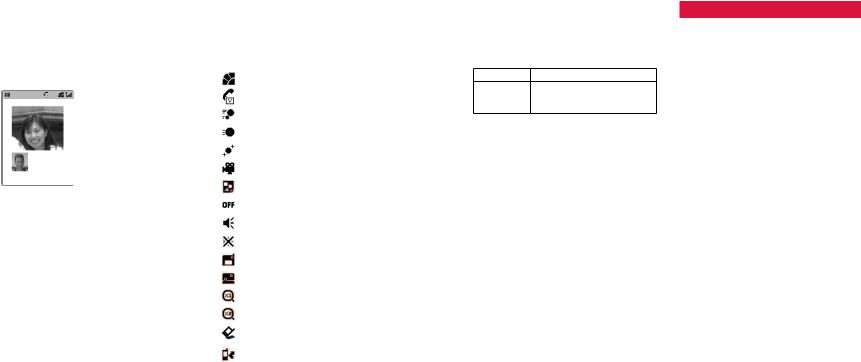
appel vidéo
Vous pouvez visualiser les images vidéo |
de votre correspondant doit être |
de votre correspondant et de vous- |
compatible avec l’appel vidéo. |
même pendant un appel. Le téléphone |
|
Affichage pendant un appel vidéo
99.59.59
Garder |
Options |
|
|
26
Indicateurs des icônes de l’appel vidéo
Zone 3G |
|
Dans la zone 3G |
|
|
|
Statut de l’appel |
|
Pendant un appel vidéo |
vidéo |
|
|
|
|
|
|
|
Vitesse rapide |
Qualité de l’image et |
|
|
|
|
|
vitesse de |
|
Normal |
transmission |
|
|
|
|
Qualité élevée |
|
|
|
|
|
Votre propre image est envoyée |
Envoi du statut de |
|
|
|
Une image alternative est envoyée |
|
l’image |
|
|
|
|
|
|
|
ARRET |
|
|
|
|
|
Voix sur MARCHE |
Statut de la voix |
|
|
|
Voix sur ARRET |
|
|
|
|
|
|
|
Appareil photo- |
|
Objectif de l’ appareil photo-caméra avant |
|
|
|
caméra utilisé |
|
Objectif de l’ appareil photo-caméra arrière |
|
|
|
|
|
|
|
|
Agrandissement normal |
Zoom |
|
|
|
Agrandissement double |
|
|
|
|
|
|
|
Fonction Mains libres |
|
La fonction Mains libres est activée. L’icône |
|
disparaît lorsque la fonction n’est pas utilisée. |
|
|
|
|
|
|
|
Fonction Anti Casse- |
|
La fonction Anti Casse-pieds est activée. |
|
L’icône disparaît lorsque la fonction n’est pas |
|
pieds |
|
|
|
utilisée. |
|
|
|
Format de l’image
La résolution de l’affichage est réglée sur le format QCIF pendant un appel vidéo.
Format |
Taille de l’écran (Grand/Petit) |
(G) 176 x 144 points
QCIF (P) 78 x 64 points (y compris le cadre)
appel vidéo
effectuer un appel vidéo
1Ouvrez le téléphone et composez le numéro de téléphone que vous souhaitez appeler (40 chiffres maximum) avec les touches numériques.
2Appuyez sur v. Lorsque votre correspondant répond à l’appel, l’image de ce dernier et la vôtre apparaissent à l’écran.
•Vous risquez de ne pas recevoir l’image de votre correspondant si son téléphone n’est pas correctement réglé pour les appels vidéo même si son téléphone les prend en charge.
•Si votre correspondant ne dispose pas de la fonction appel vidéo, l’appel vidéo peut être automatiquement ou manuellement commuté en appel vocal. Ceci peut être réglé par avance en sélectionnant Auto ou Manuel dans les paramètres Méthode de reconnexion. (Voir p.134.)
27

appel vidéo
3Appuyez sur y pour mettre fin à l’appel.
Astuce : Vous pouvez effectuer un appel à partir de Contacts (voir p. 60.) ou à partir du Journal d’appels (voir cidessous). En utilisant Contacts ou Journal d’appels, vous pouvez appeler avec le téléphone fermé.
recomposer le numéro ou rappeler en utilisant le Journal d’appels
rappeler en utilisant le journal des appels composés
•En mode veille, appuyez sur t, sélectionnez le numéro de téléphone ou le nom et appuyez sur vou  .
.
rappeler en utilisant le journal des appels reçus
•En mode veille, appuyez sur t, appuyez sur l, sélectionnez un numéro de téléphone ou un nom et appuyez sur vou  .
.
Astuce : Pour de plus amples détails sur le Journal d’appels, reportez-vous à la p. 12. Les icônes dans le journal d’appels indiquent:
 Appel vidéo
Appel vidéo  Appel manqué
Appel manqué
effectuer un appel par une seule pression sur une touche numérique
(Numérotation abrégée)
Pour effectuer un appel vidéo, il suffit d’appuyer sur un chiffre correspondant au numéro enregistré (N° du contact) dans le répertoire.
1Entrez le numéro du contact (de 2 à 9) dans le répertoire.
2Appuyez sur v pour effectuer un appel vidéo.
Remarque : Si vous appuyez sur tau lieu de la touche v à l’étape 2, vous pouvez effectuer un appel vocal. (Voir p. 8.)
appel vidéo
recevoir un appel vidéo
1La sonnerie retentit et le rétroéclairage clignote.
2Appuyez sur vou O pour répondre.
•Il peut y avoir un laps de temps de quelques secondes avant que l’image de votre correspondant et la vôtre n’apparaissent à l’écran.
•En utilisant la fonction Mains libres (voir p. 14, 34 et 133), placez le téléphone à proximité sur une surface plane et stable pour entendre la voix de votre correspondant. La fonction Mains libres augmente automatiquement la sensibilité du micro et le volume du haut parleur.
3Appuyez sur y pour mettre fin à l’appel.
opérations juste avant de
répondre à un appel vidéo
Les mêmes opérations avant de répondre à un appel vocal sont disponibles pour un appel vidéo.
•Pour ajuster le volume de la sonnerie, appuyez sur u / d.
•Pour mettre en sourdine la sonnerie, appuyez sur B.
•Pour interrompre l’appel entrant si vous ne souhaitez pas y répondre, appuyez sur y.
•Pour détourner vos appels sur un autre numéro, appuyez sur [Détourn.]. Reportez-vous à la p. 128 pour savoir comment préciser le numéro de destination.
28 |
29 |

appel vidéo
opérations pendant un appel
vidéo
Pendant un appel vidéo, vous pouvez ajuster la luminosité, la balance des blancs et la qualité de l’image. Vous pouvez zoomer et commuter l’image envoyée entre votre propre image et l’image disponible ainsi que choisir et envoyer des images vidéo stockées dans l’Album multimédia.
changer la taille et la position des images
La taille et la position de votre propre image peuvent être permutées avec celles de votre correspondant. Par défaut, l’image du correspondant est affichée sous une taille plus grande que la vôtre et placée au dessus de la vôtre.
•Appuyez sur [Options], sélectionnez
Échanger images et appuyez sur O.
Mettre en sourdine votre voix
Cette fonction désactive le micro pour couper le son de votre voix. Cette fonction vous permet de parler en privé à une autre personne à proximité tout en continuant d’écouter la conversation téléphonique en même temps.
•Appuyez sur [Options], sélectionnez Couper micro et appuyez sur O. Pour annuler la sourdine, appuyer à nouveau sur [Options] et sélectionnez
Activer micro.
indiquer la priorité de l’image
Vous pouvez ajuster à votre guise la qualité de l’image à afficher ou à envoyer.
1Appuyez sur [Options], sélectionnez Paramètres et appuyez sur O, puis
sélectionnez Priorité Image et appuyez sur O.
2Sélectionnez entre Vitesse rapide,
Normal et Qualité élevée et appuyez sur O.
Vitesse rapide : Convient à des images aux mouvements rapides.
Qualité élevée : Convient le mieux à des images immobiles.
Normal : Pour une utilisation conventionnelle.
appel vidéo
annuler la transmission de l’image
Bien que, par défaut, votre image soit envoyée lors d’un appel vidéo, vous avez le choix de ne pas l’envoyer. L’image alternative réglée dans Vidéo Alternative est envoyée à la place. Reportez-vous à la p. 134 pour le réglage de l’image alternative.
1Appuyez sur v pendant que votre image est envoyée.
•Pour reprendre l’envoi de votre propre image, appuyez à nouveau sur v.
Ou bien appuyez sur [Options], sélectionnez Eteindre App. photo / Allumer App. photo et appuyez sur O pour annuler la transmission de l’image ou la reprendre.
30 |
31 |
appel vidéo
commuter entre l’appareil photocaméra avant/arrière
L’appareil photo-caméra peut être commuté d’avant en arrière ou vice versa.
1Appuyez sur [Options], sélectionnez
Commuter App. photo et appuyez sur O.
•Pour inverser le réglage, répétez l’étape 1.
Remarque : Vous ne pouvez pas utiliser cette fonction si le téléphone est fermé.
zoom
Vous pouvez zoomer en avant ou en arrière sur l’image que vous envoyez.
1Appuyez sur [Options], sélectionnez Paramètres et appuyez sur O, puis sélectionnez Zoom et appuyez sur
O.
2Sélectionnez Agrandir ou Normal puis appuyez sur O.
ajuster la luminosité ou la balance des blancs
Vous pouvez ajuster la luminosité ou la balance des blancs de l’image que vous envoyez.
1Appuyez sur [Options], sélectionnez Paramètres et appuyez sur O, puis sélectionnez Luminosité ou
Balance des Blancs et appuyez sur
O.
2Ajustez la luminosité avec u / d, ou bien ajustez la balance des blancs en sélectionnant Auto, Ensoleillé,
Nuageux, Éclairage électrique, Fluorescent 1 ou Fluorescent 2 et en appuyant sur O.
réduire le scintillement
L’image peut parfois scintiller si la fréquence locale est inférieure à l’optimale. Vous pouvez utiliser la fonction “Sans Scintillement” pour réduire ce problème. Le scintillement est plus susceptible d’avoir lieu lorsque vous vous déplacez entre des zones utilisant des fréquences différentes (50 hertz ou 60 hertz).
Remarque : Il se peut que le scintillement ne disparaisse pas complètement même après avoir sélectionné la fonction “sans scintillement”. Toutefois, ceci n’est pas considéré comme étant un problème du téléphone.
1Appuyez sur [Options], sélectionnez Paramètres et appuyez sur O, puis sélectionnez Sans scintillement et
appuyez sur O.
2Sélectionnez 50 Hz ou 60 Hz et appuyez sur O.
appel vidéo
envoyer une vidéo stockée dans l’album multimédia
Vous pouvez récupérer une vidéo stockée dans le téléphone et l’envoyer à votre correspondant pendant un appel vidéo. Pour de plus amples détails sur l’album multimédia, reportezvous à la p. 82.
1Appuyez sur [Options] et sélectionnez Envoyer Vidéo Clip
puis appuyez sur O.
2Sélectionnez une vidéo dans l’album multimédia, puis appuyez sur O.
3Appuyez sur [Oui].
•Durant l’envoi des données de l’image vidéo vous ne pouvez pas parler au téléphone.
utiliser la fonction Anti Casse-pieds
Vous pouvez rejeter un appel entrant en renvoyant la voix de l’appelant en écho avec une image vide.
32 |
33 |
appel vidéo
•Appuyez sur [Options], sélectionnez Fonction Écho et appuyez sur O. Appuyez sur [Annuler] pour annuler la fonction et reprendre la conversation.
activer la fonction Mains libres
Cette fonction augmente la sensibilité du micro et le volume du haut-parleur provisoirement afin que vous puissiez parler les mains libres avec le téléphone posé sur une surface plane et stable. Le paramètre modifié ici est rétabli une fois l’appel vidéo terminé. (Voir aussi p. 133).
•Appuyez sur [Options], sélectionnez
Mains libres MARCHE et appuyez sur O. Pour désactiver la fonction Mains libres, appuyez à nouveau sur [Options] et sélectionnez Mains libres ARRET.
mettre l’appel en attente (Garder)
Cette fonction éteint le micro et envoie un message vidéo enregistré à l’appelant jusqu’à ce que vous soyez prêt à reprendre la conversation.
•Appuyez sur [Garder]. L’image de votre correspondant et la vôtre disparaissent. Le message vidéo enregistré est envoyé à l’appelant.
Remarque : Une fois l’appel mis en attente, appuyez sur [Libérer] pour reprendre la conversation.
utiliser l’appareil photo et la caméra vidéo
34 |
35 |
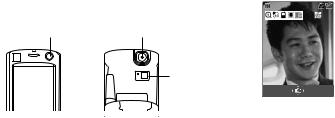
utiliser l’appareil photo et la caméra vidéo
Vous pouvez prendre des photos ou des vidéos couleurs grâce à l’appareil photo-caméra avant ou arrière intégré. L’envoi de photos ou de vidéos via MMS ou E-mail est également disponible. Vous pouvez sauvegarder vos photos ou vidéos préférées dans le téléphone ou la mémoire amovible (Carte SD). Reportez-vous p. 92 pour l’utilisation de la carte SD.
Remarque : Réglez l’horloge avant d’utiliser les fonctions de l’appareil photo-caméra. Sinon, il ne fonctionnera pas. Reportezvous à la p. 112 pour le réglage de l’horloge.
nomenclature
A) Appareil photo-caméra avant Utilisez l’objectif de l’appareil photocaméra avant pour afficher votre propre image.
L’image sur l’écran apparaît à l’envers comme dans un miroir.
B)Appareil photo-caméra arrière Utilisez l’objectif de l’appareil photocaméra arrière pour afficher les images devant vous.
C)Flash/projecteur
A B
C
•Lorsque le téléphone est fermé, l’appareil photo-caméra arrière n’est pas disponible.
utiliser l’appareil photo et la caméra vidéo
démarrer l’appareil photo
•En mode veille, appuyez sur la touche programmable gauche [App. Photo].
(Ou bien appuyez sur [Menu], mettez en surbrillance  appuyez sur O.)
appuyez sur O.)
Icônes de l’appareil photo
Vidéo
Zoom :
 Zoom avant
Zoom avant 
 Zoom arrière Luminosité :
Zoom arrière Luminosité : 


Périphérique de stockage :
 Appareil
Appareil  Carte SD
Carte SD
Qualité :  Super fin
Super fin  Fin
Fin  Normal Taille de l’image :
Normal Taille de l’image : 


 Continu :
Continu : 

Effets d’éclairage : 


Balance des blancs :
 Nuageux
Nuageux  Ensoleillé
Ensoleillé
 Éclairage électrique
Éclairage électrique
 Éclairage fluorescent 1 (couleur blanche)
Éclairage fluorescent 1 (couleur blanche)
 Éclairage fluorescent 2 (lumière du jour)
Éclairage fluorescent 2 (lumière du jour)
Scène :
 Scène nocturne
Scène nocturne  Écran Lumière
Écran Lumière
Modification de la taille disponible avec
0 :  Petite taille :
Petite taille :  Grande taille :
Grande taille : 
Touche programmable centrale Obturateur : 
Remarque : Tous les icônes ne sont pas affichés en même temps. Si aucune opération n’est effectuée au bout de 2 minutes, le téléphone retourne en mode veille.
36 |
37 |
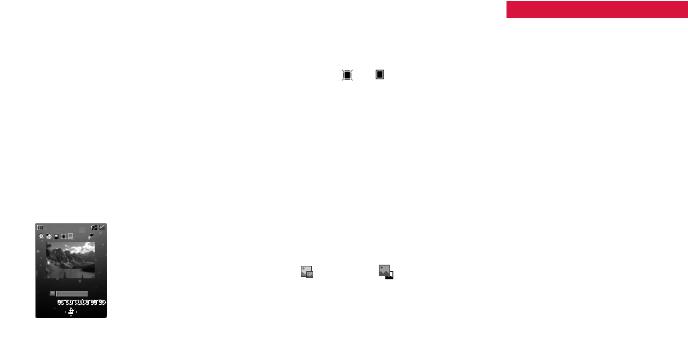
utiliser l’appareil photo et la caméra vidéo
démarrer la caméra vidéo
•En mode veille, appuyez sur la touche
programmable gauche deux fois ([App. Photo] → [Vidéo]). (Ou bien
appuyez sur [Menu], mettez en surbrillance  , appuyez sur O et appuyez sur [Vidéo].)
, appuyez sur O et appuyez sur [Vidéo].)
Astuce : Vous pouvez commuter entre les modes appareil photo et caméra vidéo en appuyant sur la touche programmable gauche lorsque vous êtes en mode appareil photo ou caméra vidéo.
Icônes de la caméra vidéo
|
|
|
|
App. Photo |
Options |
|
|
Zoom :
 Zoom avant
Zoom avant 
 Zoom arrière Luminosité :
Zoom arrière Luminosité : 


Périphérique de stockage :
 Appareil
Appareil  Carte SD
Carte SD
Qualité :  Super fin Fin Normal Taille de l’image :
Super fin Fin Normal Taille de l’image : 

Effets d’éclairage : 

 Balance des blancs :
Balance des blancs :
 Nuageux
Nuageux  Ensoleillé
Ensoleillé
 Éclairage électrique
Éclairage électrique
 Éclairage fluorescent 1 (couleur blanche)
Éclairage fluorescent 1 (couleur blanche)
 Éclairage fluorescent 2 (lumière du jour)
Éclairage fluorescent 2 (lumière du jour)
Enregistrement de la voix : 
Modification de la taille disponible avec la touche 0 : 
Petite taille : Grande taille:
Touche programmable centrale PAUSE :  ENR :
ENR : 
utiliser l’appareil photo et la caméra vidéo
appareil photo
En plus de prendre et d’envoyer une photo, vous pouvez prendre des photos en rafale et sélectionnez la mieux réussie pour l’envoyer.
prendre une photo
1Ouvrez le téléphone et appuyez sur la touche programmable gauche [App. Photo] pour accéder au mode
appareil photo.
2Visez un sujet en utilisant l’écran comme viseur. Si vous appuyez sur [App. Photo] avec le téléphone fermé, seul l'appareil photo-caméra
avant est utilisable.
3Appuyez sur O pour prendre une photo. Une prévisualisation s’affiche avant la sauvegarde.
•Pour prendre une autre photo et ignorer la photo actuelle, appuyez sur B et appuyez sur [Oui] à l'invite du dialogue de confirma-
tion. L’affichage revient au viseur dans le mode appareil photocaméra.
4Appuyez sur O pour sauvegarder la photo, ou attendez un instant et la photo sera automatiquement sauvegardée.
•Pour visualiser la photo que vous avez prise, avancez à Album photos dans [Options].
•La photo peut ne pas être stockée en fonction de la taille des données et de la mémoire restante. Nous vous recommandons d’effacer toutes les données inutiles dans l’Album Photo avant de prendre une photo.
Astuce : Si vous maintenez enfoncée O pour sauvegarder une photo à l’étape 4 ci-dessus, la fenêtre de sélection du dossier apparaît et vous pouvez sélectionner le dossier “Photo” ou un dossier que vous avez déjà créé. (Voir p. 84).
38 |
39 |
utiliser l’appareil photo et la caméra vidéo
envoyer une photo en pièce jointe à un MMS ou un e-mail avant de la sauvegarder
Dès que vous avez pris une photo, vous pouvez la joindre à un MMS ou un e-mail.
1Appuyez sur [Envoyer] après avoir pris la photo.
2Sélectionnez Joindre au message puis appuyez sur O. L’affichage se transforme en écran de création de
messages.
3Sélectionnez le type de message et appuyez sur O. L’affichage se transforme en écran de création de messages.
envoyer une photo via BluetoothTM ou Infrarouge
Avant d’utiliser cette fonction, veillez à activez le mode de réception sur le périphérique de réception. (Voir p. 171 et 179.)
Reportez-vous à “Précautions” pour la transmission infrarouge (voir p. 177).
1Appuyez sur [Envoyer] après avoir pris la photo.
2Transmission BluetoothTM :
Sélectionnez Envoyer via Bluetooth → appuyez sur [Chercher] → Suivez la marche à
suivre à partir de l’étape 7 à la page 169.
Transmission infrarouge : Sélectionnez Envoyer via
Infrarouge → appuyez sur O.
3Sélectionnez Sauvegarder et appuyez sur O sur le périphérique de réception.
prendre des photos en rafale (pour l’appareil photo uniquement)
Cette fonction n’est pas disponible pour les images au format VGA et SXGA. Vous aves le choix entre 16 prises et 9 prises.
utiliser l’appareil photo et la caméra vidéo
1Appuyez sur [Options] tout en faisant la mise au point sur le sujet, sélectionnez Continu puis appuyez
sur O.
2Sélectionnez un nombre de combinaisons de prises et de vitesses de prise en rafale entre 16 prises, 9 prises (Rapide), 9 prises
(Moyen) et 9 prises (Lent). L’affichage passe en viseur.
3Appuyez sur O pour prendre les photos. Une fois toutes les photos
traitées, elles sont affichées sous la forme de vignettes.
4Appuyez sur [Sauv. Tt] pour sauvegarder.
pour sélectionner et sauvegarder une photo à partir des photos prises en rafale
Si vous souhaitez uniquement sélectionner une photo spécifique à sauvegarder, sélectionnez la vignettephoto désirée après avoir pris des photos en rafale et appuyez sur O
avant d’appuyer sur [Sauv. Tt]. La photo sélectionnée est affichée agrandie. Utilisez l / r (ou n ou ;) dans cet affichage pour voir les autres photos prises en rafale. Appuyez à nouveau sur O pour sauvegarder la photo affichée.
Remarque : Les indicateurs de touche programmable sont retirés de l’affichage si la photo est sauvegardée de sorte que vous puissiez savoir quelles photos ont déjà été sauvegardées.
Pour sauvegarder toutes les photos dans un fichier
Vous pouvez sauvegarder les photos prises en rafale sous la forme de vignettes dans un fichier. Ceci vous permet de visualiser toutes les photos prises en rafale en une fois.
•Appuyez sur [Options] après avoir pris la photo, sélectionnez Sauv. sous Une image et appuyez sur [Oui].
40 |
41 |

utiliser l’appareil photo et la caméra vidéo
caméra vidéo
enregistrer une vidéo
1Ouvrez le téléphone en faisant glisser l’écran et appuyez sur la touche programmable gauche duex
fois ([App. Photo] → [Vidéo]).
2Visez un sujet en utilisant l’écran comme viseur.
3Appuyez sur O pour démarrer l’enregistrement. Le bruit de l’obturateur se fait entendre et la DEL clignote en rouge toutes les demi-secondes.
•Pour arrêter la caméra vidéo, appuyez sur  .
.
•Vous pouvez appuyer sur O tout en filmant pour suspendre l’enregistrement. Appuyez à
nouveau sur O pour reprendre l’enregistrement.
4Appuyez sur O pour sauvegarder la vidéo, ou attendez un instant et la vidéo sera automatiquement sauvegardée.
•Pour visualiser la vidéo que vous avez enregistrée, avancez à Album vidéo dans [Options].
•La vidéo peut ne pas être stockée en fonction de la taille des données et la mémoire restante. Nous vous recommandons d’effacer toutes les données inutiles dans l’Album Vidéo avant d’enregistrer.
Remarque : Vous pouvez modifier la durée par défaut de l’enregistrement vidéo. Pour de plus amples détails, reportez-vous à la page 47.
Astuce : Si vous maintenez enfoncée O pour sauvegarder une vidéo à l’étape 4 ci-dessus, la fenêtre de sélection du dossier apparaît et vous pouvez sélectionner la liste vidéo ou le dossier que vous avez créé pour enregistrer la vidéo. (Voir p. 84).
prendre des photos tout en enregistrant une vidéo
Tout en filmant une vidéo, vous pouvez capturer une image fixe en appuyant
utiliser l’appareil photo et la caméra vidéo
tout simplement sur [Capter]. Elle sera automatiquement sauvegardée dans le dossier Photo si vous avez sauvegardé la vidéo. Un maximum de 9 images fixes peuvent être capturées à partir d’un enregistrement vidéo.
envoyer une vidéo en pièce jointe à un MMS ou un e-mail avant de la sauvegarder
Dès que vous avez filmé une vidéo, vous pouvez la joindre à un MMS ou un e-mail.
1Appuyez sur [Envoyer] après avoir filmé la vidéo.
2Sélectionnez Joindre au message puis appuyez sur O.
3Sélectionnez le type de message et appuyez sur O. L’affichage se transforme en écran de création de messages.
envoyer une vidéo via Bluetooth™ ou Infrarouge
Dès que vous avez terminé de filmer une vidéo, vous pouvez la transmettre via Bluetooth™ ou Infrarouge.
1 Appuyez sur [Envoyer] après avoir appuyé sur  pour arrêter la caméra vidéo.
pour arrêter la caméra vidéo.
2Reportez-vous à la marche à suivre à partir de l’étape 2 de “envoyer une photo via Bluetooth™ ou Infrarouge” p. 40.
Remarque : Le mode veille infrarouge du périphérique pour couplage doit être sous tension avant l’envoi. (Voir p. 179)
sauvegarder une vidéo dans l’album multimédia
1 Maintenez enfoncée O immédiatement après avoir filmé une vidéo.
2Sélectionnez Liste vidéo ou un dossier que vous avez créé, puis appuyez sur O.
42 |
43 |
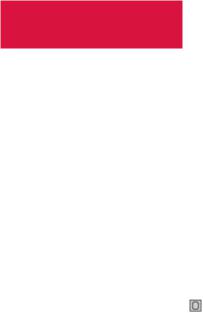
utiliser l’appareil photo et la caméra vidéo
opérations tout en prenant des photos ou en enregistrant une vidéo
Vous pouvez ajuster la luminosité, le zoom ou la balance des blancs ainsi que la qualité des données photo ou vidéo et d’autres fonctions avec les touches indiquées dans le tableau ci-dessous.
Touches de raccourcis pour ajuster le zoom ou la luminosité et d’autres éléments
Touche (Tout |
|
Fonction |
|
en contrô lant) |
|
||
|
|
|
|
|
|
|
|
l / r |
Luminosité |
|
r : Rend l’écran plus lumineux. |
(11 niveaux) |
|
l : Rend l’écran plus sombre. |
|
|
|
||
|
Zoom |
|
u : Zoom avant |
|
|
d : Zoom arrière |
|
u / d |
(Non disponible pour les photos ou format |
|
• Maintenez enfoncée |
|
SXGA) |
|
u / d pour faire un zoom |
|
|
|
rapide en avant/arrière. |
v |
Ajuste la balance des blancs. |
|
|
|
En mode appareil photo, commute le flash ou la lumière comme suit: |
||
; |
Flash auto Flash actif Lumière (5 Min.) ARRET Retour sur Flash auto. |
||
En mode caméra vidéo, commute la lumière comme suit : |
|||
|
Lumière (5 Min.) ARRET Retour sur Lumière (5 Min.). |
||
|
|
|
|
w |
Modifie le format de l’image entre QQVGA, QVGA, VGA et SXGA. |
||
• Si l’appareil photo-caméra avant est utilisé, SXGA n’est pas disponible. |
|||
|
• Lorsque vous filmez une vidéo, le format de l’image peut être commuté entre SQCIF et QCIF. |
||
n |
Commute l’appareil photo-caméra. |
|
|
0 |
Modifie la taille de l’affichage lorsque |
est affiché. |
|
utiliser l’appareil photo et la caméra vidéo
afficher l’image dans le viseur en plein écran
•Appuyez sur 0 tout en contrôlant un sujet lorsque l’icône  est affichée.
est affichée.
commuter l’appareil photo-caméra
Si le téléphone est fermé, seul l'appareil photo-caméra avant est utilisable. Lorsque le téléphone est ouvert, vous pouvez sélectionner l'objectif de l’appareil photo-caméra avant ou arrière.
prendre un autoportrait grâce à l’objectif de l’appareil photo-caméra avant
1Appuyez sur [Options] tout en contrôlant le sujet, sélectionnez
Commuter App. photo et appuyez sur O.
2Sélectionnez Avant et appuyez sur
O.
3Sélectionnez le mode appareil photo ou caméra vidéo avec les touches programmables.
Remarque : Vous pouvez également appuyer sur n pour changer l’objectif de l’appareil photocaméra.
utiliser le flash ou le projecteur
Différentes fonctions d’éclairage sont disponibles. “Flash auto” permet au téléphone de passer automatiquement sur l’éclairage lorsqu’une photo est prise dans un environnement sombre.
1Appuyez sur [Options] tout en contrôlant le sujet, sélectionnez
Paramètres d’App. Photo et appuyez sur O, sélectionnez Effets d’éclairage puis appuyez sur O.
2Sélectionnez une fonction de flash (pour l’appareil photo uniquement) entre Flash auto et Flash actif, ou sélectionnez la durée de l’illumination entre Lumière (5 min),
Lumière (3 min) et Lumière (1 min). Si vous ne souhaitez pas d’effet d’éclairage, sélectionnez ARRET.
44 |
45 |
utiliser l’appareil photo et la caméra vidéo
Remarque : Vous pouvez également appuyer sur ; en mode d’appareil photo ou caméra vidéo pour activer le flash ou projecteur.
régler la qualité de l’image
1Appuyez sur [Options] tout en contrôlant le sujet, sélectionnez
Paramètres d’image (Paramètres de vidéo) et appuyez sur O, puis
sélectionnez Qualité et appuyez sur
O.
2Sélectionnez Super fin, Fin ou Normal puis appuyez sur O.
Super fin : Qualité d’image la plus élevée mais grande taille de fichier. Pas recommandé si vous souhaitez sauvegarder de nombreux fichiers car ce paramètre consomme davantage de mémoire.
Fin : Qualité d’image hautement détaillée.
Normale : Qualité d’image standard et taille de fichier relativement petite afin de sauvegarder de nombreux fichiers.
ajuster la vidéo/photo
La couleur d’une photo peut varier selon que la source de lumière est d’origine naturelle ou qu’il s’agit d’une lumière à incandescence. Vous pouvez compenser la différence en utilisant la balance des blancs pour ajuster la couleur.
1Appuyez sur [Options] tout en contrôlant le sujet, sélectionnez
Paramètres d’image (Paramètres de vidéo) et appuyez sur O, puis sélectionnez Balance des Blancs
et appuyez sur O.
2Sélectionnez le type de balance des blancs dans les options suivantes et appuyez sur O.
• Options de la balance des blancs :
46
utiliser l’appareil photo et la caméra vidéo
Auto, Ensoleillé, Nuageux, Éclairage électrique, Fluorescent 1 et Fluorescent 2.
Remarque : Vous pouvez également ajuster la balance des blancs en appuyant sur v tout en contrôlant le sujet.
ajuster la compensation de la lumière
(pour l’appareil photo uniquement)
Votre S750 est capable d’ajuster l’exposition de l’objectif pour convenir à différentes scènes. Par défaut, Normal est utilisé.
1Appuyez sur [Options] tout en contrôlant le sujet, sélectionnez
Paramètres d’image et appuyez sur O, puis sélectionnez Scène et appuyez sur O.
2Sélectionnez Normal, Scène nocturne ou Écran Lumière puis appuyez sur O.
utiliser le retardateur
1Appuyez sur [Options] tout en contrôlant le sujet, sélectionnez
Paramètres App. photo et appuyez
sur O, puis sélectionnez Minuterie et appuyez sur O.
2Sélectionnez une durée avant le déclenchement de l’obturateur 10 sec., 5 sec., ou 2 sec., et appuyez
sur O.
3Appuyez sur O pour lancer le compte à rebours.
Remarque : Un bip retentit toutes les secondes 3 secondes avant que l'obturateur ne soit déclenché.
régler le temps de prise (Pour la caméra vidéo uniquement)
Cette fonction vous permet de régler la durée d’enregistrement d’une vidéo. L’enregistrement s’arrête automatiquement après l’heure établie. Le réglage par défaut est de 20
secondes. |
47 |
utiliser l’appareil photo et la caméra vidéo
1Appuyez sur [Options] tout en contrôlant le sujet en mode caméra vidéo, sélectionnez Temps de prise
et appuyez sur O.
2Sélectionnez une durée d’enregistrement entre 5 sec., 10 sec., 20 sec., 30 (50 ou 60) sec. et
Maximum et appuyez sur O.
Remarque : La durée d’enregistrement maximum disponible est affichée si Maximum est sélectionné. Cette durée dépend de la qualité vidéo. Plus la qualité est élevée, plus la durée d’enregistrement est courte.
prendre des photos avec un cadre
(pour l’appareil photo uniquement)
Vous pouvez ajouter un cadre à une photo avant de la prendre. Prenez note que lorsqu’une photo est prise avec un cadre, vous ne pourrez pas retirer le cadre ensuite.
Le réglage de l’image doit être sur QQVGA ou QVGA.
1Appuyez sur [Options] tout en contrôlant le sujet, sélectionnez
Paramètres d’image et appuyez sur O, puis sélectionnez Cadre et appuyez sur O.
2Sélectionnez MARCHE et appuyez sur O. Un cadre apparaît.
3Appuyez sur [Préc.] ou et [Suivant] pour modifier le motif du cadre et appuyez sur O pour le sélectionner.
changer de taille de sauvegarde de la photo (données vidéo)
Vous pouvez sélectionner la taille de la photo (données vidéo) à stocker. Plus la taille est grande, plus la qualité des données est élevée.
1Appuyez sur [Options] tout en contrôlant le sujet, sélectionnez
Paramètres d’image (Paramètres de vidéo) et appuyez sur O, puis
utiliser l’appareil photo et la caméra vidéo
sélectionnez Taille d’image et appuyez sur O.
2Sélectionnez la taille de la photo (taille des données vidéo) puis appuyez sur O.
Remarques :
•Vous pouvez également appuyer sur w pendant que l’appareil photo ou la caméra vidéo est activée et la taille des données changera comme suit :
•En mode appareil photo : QQVGA (120*160) → QVGA (240*320) → VGA (640*480) → SXGA (1280*960, non
disponible pour l’objectif de l’appareil photo-caméra avant) → Retour à
QQVGA (120*160)
•En mode caméra vidéo : SQCIF (128*96) → QCIF (176*144) → Retour à SQCIF
(128*96).
ajouter des effets spéciaux à une photo/vidéo
Vous pouvez donner un autre aspect au sujet en ajoutant des effets spéciaux et artistiques.
1Appuyez sur [Options] tout en contrôlant le sujet, sélectionnez
Paramètres d’image (Paramètres de vidéo) et appuyez sur O, puis sélectionnez Effets spéciaux et
appuyez sur O.
2Sélectionnez MARCHE et appuyez sur O. L’écran devient Sépia.
3Appuyez sur [Préc.] ou [Suivant] pour modifier les effets spéciaux et
appuyez sur O pour sélectionner.
4Les modèles disponibles sont : Sépia, Noir et blanc, Rouge, Vert, Blew, Violet et Négatif.
insérer l’heure et la date (Horodatage)
(pour l’appareil photo uniquement)
Cette fonction vous permet d’ajouter l’heure et la date à des images fixes de format QQVGA ou QVGA.
1Appuyez sur [Options] tout en contrôlant le sujet, sélectionnez
48 |
49 |
utiliser l’appareil photo et la caméra vidéo
Paramètres d’image et appuyez sur O, puis sélectionnez Horodatage et appuyez sur O.
2Sélectionnez un style entre JJ/MM/ AA, HH:MM et JJ/MM/AA, HH:MM et appuyez sur O. Si vous sélectionnez ARRET, aucun horodatage ne sera effectué.
•Vous pouvez également modifier la couleur de l’horodatage. Pour ce faire, appuyez sur [Préc.] ou [Suivant].
enregistrer une vidéo sans son (Pour la caméra vidéo uniquement)
1Appuyez sur [Options] tout en contrôlant le sujet, sélectionnez
Paramètres de vidéo et appuyez sur O.
2Sélectionnez Voix et appuyez sur O, puis sélectionnez ARRET et appuyez sur O.
régler une tonalité de capture pour l’obturateur
1Appuyez sur [Options] tout en contrôlant le sujet, sélectionnez
Paramètres App. photo et appuyez sur O, puis sélectionnez Tonalité obturateur et appuyez sur O.
2Sélectionnez un style de tonalité de l’obturateur et appuyez sur O.
réduire le scintillement
L’image peut parfois scintiller si la fréquence locale est inférieure à l’optimale. Vous pouvez utiliser la fonction “Sans Scintillement” pour réduire ce problème. Le scintillement est plus susceptible d’avoir lieu lorsque vous vous déplacez entre des zones utilisant des fréquences différentes (50 hertz ou 60 hertz).
Remarque : Il se peut que le scintillement ne disparaisse pas complètement même après avoir réglé le paramètre sur
utiliser l’appareil photo et la caméra vidéo
MARCHE. Toutefois, ceci n’est pas considéré comme étant un problème du téléphone.
1Appuyez sur [Options] tout en contrôlant le sujet, sélectionnez
Paramètres App. photo et appuyez sur O, puis sélectionnez Sans scintillement et appuyez sur O.
2Sélectionnez 50 Hz or 60 Hz et appuyez sur O.
ajouter des thèmes sur le bord de la photo ou vidéo
Vous pouvez ajouter ou modifier le thème (cadre) d’une photo ou vidéo. (Disponible uniquement pour une photo de format QQVGA lorsque vous utilisez la fonction appareil photo.)
1Appuyez sur [Options] tout en contrôlant le sujet, sélectionnez
Paramètres App. photo et appuyez sur O, puis sélectionnez Thèmes et appuyez sur O.
2Appuyez sur [Préc.] ou et [Suivant] pour modifier le type du thème et appuyez sur O pour sélectionner.
sélectionner l’emplacement de stockage (Carte SD ou appareil)
Avant de sauvegarder vous pouvez choisir de sauvegarder vos photos ou vidéo soit sur l’appareil soit sur la carte SD insérée.
1Appuyez sur [Options] tout en contrôlant le sujet, sélectionnez
Paramètres App. photo et appuyez sur O, puis sélectionnez Appareil
de stockage et appuyez sur O.
2Sélectionnez Appareil ou Carte mémoire et appuyez sur O.
vérifier la mémoire restante
Vous pouvez vérifier l’espace mémoire utilisé et l’espace mémoire restant pour stockage en pourcentage et en mégaoctets.
50 |
51 |
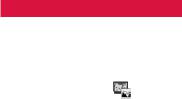
utiliser l’appareil photo et la caméra vidéo
1Appuyez sur [Options] tout en contrôlant le sujet, sélectionnez Etat de la mémoire puis appuyez sur O.
•Vous pouvez commuter entre la mémoire restant sur l’appareil et sur la carte SD en appuyant sur [Appareil] ou [Carte SD].
se reporter à l’aide à l’écran
Appuyez sur [Options] tout en contrôlant le sujet, sélectionnez Aide et appuyez sur O. Utilisez u / d pour visualiser d’autres rubriques d’aide. Appuyez sur O ou B pour revenir à l’affichage du contrôle (ou enregistrement).
gérer les images stockées
accéder à l’album photo et l’album vidéo
• En mode veille, appuyez sur [Menu], |
répertoire |
|
|
mettez en surbrillance puis |
|
appuyez sur O. |
|
Pour de plus amples détails sur les opérations pour les photos ou vidéo stockées, reportez-vous à la p. 82 à 89 dans la section de l’album multimédia.
52 |
53 |

répertoire
Le répertoire comprend les contacts, les journaux d’appels et les informations sur le propriétaire. Vous pouvez stocker les informations sur les personnes que vous appelez souvent dans Contacts et vos propres informations dans Infos propriétaire. Dans Contacts, vous pouvez stocker plusieurs numéros de téléphone, adresses e-mail, adresses postales, pages Web et autres informations comme les dates d’anniversaires ou commémorations. Vous pouvez également utiliser Contacts pour composer des numéros de téléphone et écrire directement des e-mails, des MMS. Les contacts sur le téléphone sont stockés des numéros de contact 250 à 749.
Les contacts sur la carte SIM/USIM sont stockés des numéros 0 à 249. L’emplacement du numéro du contact et le nombre de contacts que vous pouvez stocker peuvent varier en fonction de votre carte SIM/USIM.
créer un nouveau contact
1• En mode veille, mettez en surbrillance en utilisant d et appuyez sur O, puis sélectionnez
en utilisant d et appuyez sur O, puis sélectionnez
Nouveau contact et appuyez sur
O. Ou
•En mode veille, appuyez sur l / r, appuyez sur [Options],
sélectionnez Nouveau contact puis appuyez sur O.
2Sélectionnez la rubrique désirée et appuyez sur O pour saisir les informations sur le nouveau contact.
•Les informations sur le contact stockées dans le téléphone sont réparties sur trois fenêtres. Appuyez sur r pour afficher la deuxième fenêtre (Page personnalisée) et entrer les informations désirées. Appuyez sur r à nouveau pour afficher la troisième fenêtre (Page Autre) et entrer/modifier les informations désirées. Les contacts sur la carte
SIM/USIM sont limités aux rubriques de la première page uniquement.
3Appuyez sur [Sauveg.] une fois la saisie terminée.
rubriques d’entrée et icônes dans un contact
Page du contact principal
|
|
|
|
Prénom |
|
|
|
|
|
Nom |
|
|
|
|
|
||
|
|
|
|
Nom de Société |
|
|
|
|
|
||
|
|
|
|
Numéro de téléphone |
|
|
|
|
|
Adresse e-mail |
|
|
|
|
|
Numéro de groupe |
|
|
|
|
|
Image |
|
|
|
|
|
Emplacement du |
|
|
|
|
|
||
|
|
|
|
contact |
|
Page personnalisée |
|||||
|
|||||
|
|
|
|
Définir la sonnerie pour |
|
|
|
|
|
||
|
Répertoire |
un appel vocal |
|||
|
Personnalisé |
|
Définir la sonnerie pour |
||
|
|
|
|||
|
ARRET |
un appel vidéo |
|||
|
ARRET |
||||
|
Définir la sonnerie pour |
||||
|
ARRET |
||||
|
un SMS |
||||
|
ARRET |
||||
|
Définir la sonnerie pour |
||||
|
ARRET |
||||
|
un MMS |
||||
|
|
|
|
||
|
|
|
|
Définir la sonnerie pour |
|
|
|
|
|
un e-mail |
|
|
|
|
|
||
|
|
|
|
|
|
répertoire
Page autre
|
|
|
|
Surnom |
Répertoire |
|
|
Poste |
|
|
Autre |
|
|
|
|
|
|
Anniversaire |
|
|
[Surnom] |
|
|
|
|
[Poste] |
|
|
Adresse |
|
[Aniversaire] |
|
|
|
|
|
|
URL |
|
|
[Adresse 1] |
|
|
|
|
[URL] |
|
|
Note |
|
[Note] |
|
|
Privé |
|
[ARRET] |
|
|
|
|
|
|
|
|
Sélect. |
Sauveg. |
|
||
|
|
|
|
|
•Pour les contacts sauvegardés sur la carte SIM/USIM, vous ne pouvez pas stocker le nom de famille et le nom de la société ainsi que les rubriques dans la page Personnalisée et la page Autre comme indiqué à gauche.
•Lorsqu’un Emplacement du contact (N° Numérotation Abrég.) est attribué, le numéro le plus petit disponible dans la mémoire du téléphone est automatiquement attribué lorsque vous commencez la création d'une nouvelle entrée dans le répertoire. Si vous souhaitez modifier le numéro, utilisez u / d ou entrez directement les numéros dans les champs de
54 |
55 |

répertoire
saisie. (Limité à 3 chiffres). Pour avancer à Emplacement du contact de 0 à 249, appuyez sur [Copier ds].
consulter ou modifier un contact
1En mode veille, appuyez sur l / r pour accéder à la liste de contacts.
2Mettez en surbrillance le contact à consulter, appuyez sur O et appuyez sur [Modifier].
3Mettez en surbrillance la rubrique à modifier puis appuyez sur O. Utilisez l / r pour passer à un écran de contact différent (disponible pour les contacts stockés dans le téléphone), si vous souhaitez modifier le réglage de l’avertissement sonore ou d’autres rubriques comme l’adresse postale
ou mémo, etc.
4Effectuez les changements et appuyez sur [Sauveg.].
créer ou modifier un contact à partir d’autres fonctions
Par exemple, après avoir saisi un numéro de téléphone en mode veille, vous pouvez appuyer sur O pour avancer à l’étape de création de contact. Dans d’autres fonctions, comme le journal des appels composés, appuyez sur [Options] et sélectionnez Sauv. dans Répertoire puis avancez à l’étape de création de contact. Le cas échéant, vous serez invité à sélectionner entre Nouveau contact et Ajouter à Contact. Sélectionnez Nouveau contact pour créer un nouveau contact ou sélectionnez Ajouter à Contact pour modifier le contact existant.
attribuer le contact à un
groupe
Si vous attribuez chaque contact à un groupe, la recherche de contact sera bien plus aisée. Vous pouvez régler le même type d’avertissement sonore au même groupe de personnes. Par défaut, un nouveau contact est attribué au groupe 0.
1Ouvrez un contact, appuyez sur [Modifier], sélectionnez  et
et
appuyez sur O.
2 Sélectionnez le groupe auquel vous souhaitez attribuer le contact et appuyez sur O.
3 Appuyez sur [Sauveg.]
modifier le nom du groupe ou attribuer un modèle d’avertissement de groupe
1Ouvrez l’affichage de la liste de contacts et appuyez sur [Options].
répertoire
2Sélectionnez Paramètres répertoire et appuyez sur O, puis sélectionnez Gérer groupes et
appuyez sur O.
3Sélectionnez le groupe que vous souhaitez modifier et appuyez sur O. L’écran de détails du groupe apparaît.
•Reportez-vous aux étapes décrites à la p. 114 sur la façon
de régler un modèle d’avertissement.
4Appuyez sur [Sauveg.] pour achever le réglage.
56 |
57 |
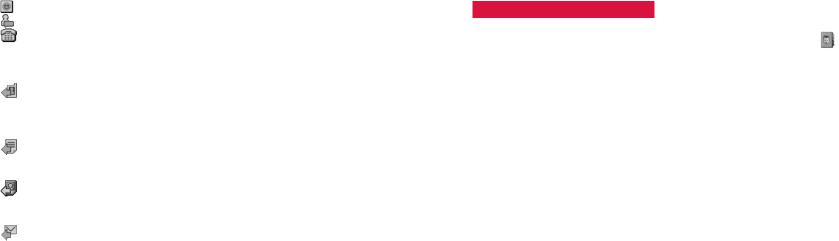
répertoire
Change l’icône pour votre préféré Modifie le nom du groupe Attribue un modèle
d’avertissement au groupe lorsque vous recevrez un appel vocal du groupe.
Attribue un modèle d’avertissement au groupe lorsque vous recevrez un appel vidéo du groupe.
Attribue un modèle d’avertissement au groupe lorsque vous recevrez un SMS du groupe. Attribue un modèle d’avertissement au groupe lorsque vous recevrez un MMS du groupe. Attribue un modèle d’avertissement au groupe lorsque vous recevrez un e-mail du groupe.
Remarque : Vous pouvez régler le son, volume, éclairage de l’affichage et durée de l’avertissement pour le modèle d’avertissement.
la liste de contacts
La liste de contacts affiche les noms de vos contacts dans l’ordre alphabétique. Si vous le souhaitez, vous pouvez trier votre liste de contacts de plusieurs autres façons pour rendre la recherche plus facile selon la situation.
Précaution : Gardez toujours une copie papier des informations des contacts ou transférez-les sur votre ordinateur en utilisant BluetoothTM ou Infrarouge, car les données stockées dans les contacts de votre téléphone peuvent être perdues dans de rares cas de dysfonctionnements accidentels ou si la pile est retirée pendant longtemps.
répertoire
accéder à la liste de contacts
• En mode veille, appuyez sur l / r.
• En mode veille, sélectionnez avec d et appuyez sur O, puis sélectionnez Répertoire et appuyez sur O.
•En mode veille, appuyez sur [Menu],
sélectionnez et appuyez sur O, puis sélectionnez Liste de contacts
et appuyez sur O, puis sélectionnez Liste de contacts
et appuyez sur O.
rechercher dans la liste de contacts
1Appuyez sur [Options] dans la liste de contacts, sélectionnez Chercher
puis appuyez sur O.
2 Sélectionnez le paramètre de recherche désiré et appuyez sur O.
3 Sélectionnez le contact désiré.
58 |
59 |
répertoire
appeler un contact à partir de la liste de contacts
1En mode veille, appuyez sur l / r pour accéder à la liste de contacts.
2Appuyez sur la touche numérique sur laquelle la première lettre du prénom du contact est gravée. Par exemple, pour “John”, appuyez sur 5. Le curseur se déplace sur le
groupe de noms correspondant J, K et L dans l’ordre alphabétique.
3Sélectionnez le contact à appeler et
•Appuyez sur tpour effectuer un appel vocal. Ou
•Appuyez sur  ou v pour effectuer un appel vidéo. Votre
ou v pour effectuer un appel vidéo. Votre
téléphone appellera le numéro par défaut de la personne. Pour appeler d’autres numéros de téléphone de cette personne, ouvrez le contact et sélectionnez le numéro. Reportez-vous à “appeler un contact à partir de l’écran de contact” ci-dessous.
Astuce : Vous pouvez également ouvrir la liste de contacts dans l’ordre alphabétique en maintenant enfoncée la touche numérique correspondante dans l’écran veille. Par exemple, pour “John”, maintenez enfoncée 5 en mode veille. Sur cet écran, vous pouvez appuyer sur [Basculer] pour changer l’ordre de la liste selon le classement d’appel ou selon l’ordre alphabétique compris dans les caractères de l’alphabet alloués à cette touche.
appeler un contact à partir de l’écran de contact
1En mode veille, appuyez sur l / r pour accéder à la liste de contacts.
2Sélectionnez le contact et appuyez sur O pour ouvrir le contact.
3Sélectionnez le numéro à appeler et
•Appuyez sur tpour effectuer un appel vocal. Ou
•Appuyez sur  ou v pour effectuer un appel vidéo.
ou v pour effectuer un appel vidéo.
répertoire
trouver un contact en tapant un nom
Vous pouvez taper le prénom, le nom de la personne à trouver et effectuer un appel. Même la saisie partielle du nom peut être utilisée pour effectuer cette recherche.
1En mode veille, appuyez sur l / r pour ouvrir la liste de contacts.
2Appuyez sur [Options], sélectionnez Chercher et appuyez sur O, puis sélectionnez Recherche nom et
appuyez sur O.
3Tapez le prénom et appuyez sur O. Les contacts correspondant au nom sont affichés.
60 |
61 |
